Hvordan lage Splat oppsett med Photoshop
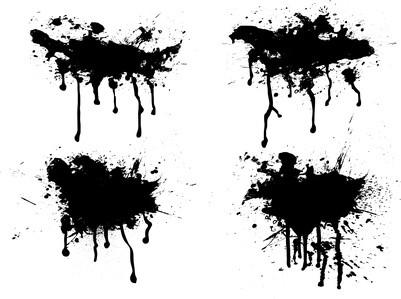
Du kan lage den populære indikator layout design ved hjelp av spesialiserte børster i Photoshop. Alt som trengs er noen få enkle trinn, mye enklere enn du kanskje tror. Når du får din feilindikator utforming fullført, kan du legge til bilder eller annet Ephemera å sprite det opp litt.
Bruksanvisning
1 Lag en typisk størrelse layout, ca 800x800 piksler. Velg svart for bakgrunnsfarge og klikk "Ok".
2 Endre fargen til # 01AFEE, som er blå. Hvis blå ikke passer dine preferanser, kan du velge en annen farge. For å endre farge, klikker du på fargeprøven på verktøylinjen til venstre. Nederst i dialogboksen skriver du inn den fargekode få nøyaktig farge eller velge en farge fra utvalget gitt.
3 Velg det rektangulære markeringsverktøyet fra verktøylinjen venstre hånd og tegne et rektangel som dekker om lag tre fjerdedeler av den svarte skjermen. Trykk "Ctrl" og "T" for å aktivere den frie transformasjon verktøyet. Med ratt av transformeringsverktøyet, rotere farget rektangel slik at det vipper over din svart skjerm.
4 Last ned et sett med sprut børster fra koblingen i avsnittet på denne siden. Installer børster ved å velge børsten fra verktøylinjen til venstre. En dialogboks vil vises. Velg "Load" og finner mappen som inneholder splatter børster. Klikk deretter på "Ok", slik at du kan bruke børster. Lag flere forskjellige feilindikatorer av varierende størrelser over lerretet, i fargene blå og svart.
5 Velg den typen verktøy fra verktøylinjen venstre hånd og legge relevant tekst i layout. Sett hvert ord på sitt eget tekstlaget til å plassere dem lettere.
6 Legg til flere spruter i ulike størrelser og farger som er komplementære eller kontraster til de opprinnelige fargene. Når du er fornøyd med posisjonene til dine tekster og feilindikatorer, kan du slå sammen lagene ved å velge "lag" og "Flat" for å fullføre feilindikator layout.
